Terug naar de lijst

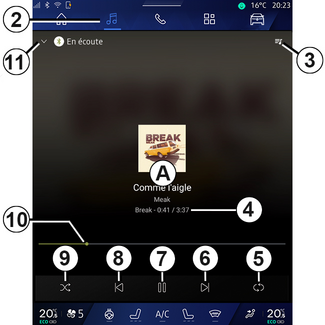

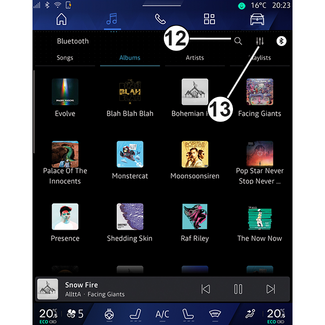
Muziek
Muziek
Introductie
WAARSCHUWING
Voer deze aanpassingen uitsluitend uit als de auto stilstaat.
Raad
U kunt de audiobron veranderen met behulp van de knop op de bediening bij het stuurwiel.

Druk vanuit de "Audio" wereld  op "Bronnen" 1 om de muziekbron die u wilt beluisteren te selecteren.
op "Bronnen" 1 om de muziekbron die u wilt beluisteren te selecteren.
 op "Bronnen" 1 om de muziekbron die u wilt beluisteren te selecteren.
op "Bronnen" 1 om de muziekbron die u wilt beluisteren te selecteren.
Met behulp van het bedieningselement op de stuurkolom kunt u de audiobron selecteren
die u wilt beluisteren en naar de muzieknummers en mappen bladeren. Zie voor meer
informatie het hoofdstuk 'Toelichting bij de knoppen'. UITLEG VAN DE KNOPPEN.
De muziekbronnen kunnen afhankelijk van de apparatuur verschillen. Alleen de beschikbare
bronnen worden weergegeven en kunnen worden geselecteerd op het multimediascherm.
Opmerking:
- Afhankelijk van de gebruikte audiostreaming kunnen de weergave en bedieningselementen veranderen.
- het systeem herkent sommige formaten wellicht niet;
- de gebruikte USB-stick moet FAT32- of NTFS-geformatteerd zijn en moet een minimale capaciteit hebben van 8 GB en een maximale capaciteit van 64 GB.
Bronnen-menu

Vanuit het menu "Bronnen" 1 kunt u muziek uit de diverse beschikbare bronnen selecteren.
Selecteer een invoerbron verbonden met het multimediasysteem uit de volgende lijst:
- « Radio » ;
- "USB" (USB-poort);
- "audio via Bluetooth®";
- « Podcasts » ;
- « CarPlay™ » ;
- « Android Auto™ » ;
- app voor streamen van audio;
- ...
De muziekbronnen kunnen afhankelijk van de apparatuur verschillen.
Opmerking: andere mediabronnen kunnen worden geïnstalleerd via "Play Store™"; deze verschijnen dan in de lijst met beschikbare bronnen. Zie voor meer informatie
over het installeren van apps "Apps beheren" APPBEHEER.
"Afspeelmodus"
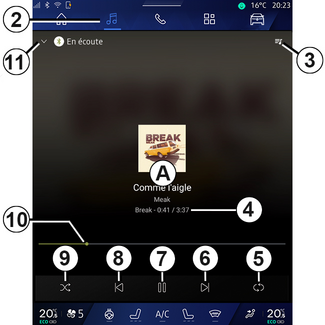
- A.
- Informatie over de audiotrack die op die moment is wordt afgespeeld (titel van het nummer, naam van de artiest, albumtitel en afbeelding van de hoes mits geladen van de bron).
- 2.
- Ga naar de "Audio" wereld
 .
.
- 3.
- De huidige afspeellijst bekijken;
- 4.
- Tijdsduur en lengte van de huidige audiotrack
- 5.
- De audiotrack inschakelen/uitschakelen, herhaal één keer of herhaal continu.
- 6.
- Speel de volgende audiotrack af.
- 7.
- De audiotrack onderbreken/hervatten
- 8.
- Kort drukken: terug naar het begin van de huidige audiotrack.
- Druk nogmaals kort (binnen 3 seconden na eerste korte druk): speel de voorgaande audiotrack af.
- 9.
- In willekeurige volgorde afspelen van de audiotracks aan/uit
- 10.
- Schuifbalk van huidige audiotrack
- 11.
- Terug naar lijstmodus met minispeler.
Opmerking:
- u kunt ervoor kiezen om de afgespeelde muziek op volledig scherm A of in de minispeler B weer te geven;
- afhankelijk van de telefoon en de toepassing voor het streamen van muziek zijn bepaalde functies mogelijk niet beschikbaar.
"Bluetooth®", "USB" en app voor streamen van audio

Vanuit de "Bluetooth® audio", "USB" bron of de app voor streamen van muziek, kunt u de afspeellijsten geordend op categorie
benaderen:
- « Artiesten » ;
- « Albums » ;
- « Nummers » ;
- « Playlists » ;
- ...
De momenteel afgespeelde track verschijnt in de minispeler B. Druk op dit gebied om de momenteel afgespeelde track weer te geven in afspeelmodus
A.
"Zoeken"
(Afhankelijk van het type "Bronnen")
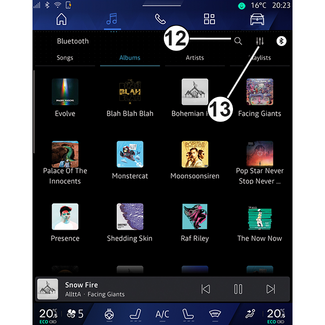
Door op het pictogram "Zoeken" 12 te drukken (beschikbaarheid is afhankelijk van het type "Bronnen" in de "Audio" wereld  ) kunt u zoeken naar:
) kunt u zoeken naar:
 ) kunt u zoeken naar:
) kunt u zoeken naar:
- een titel van een track;
- een album;
- een artiest;
- een afspeellijst;
- ...
Voer de naam in met het toetsenbord.
Zodra u de eerste letters invoert, stelt het multimediasysteem bijbehorende namen
voor.
Selecteer de naam in de lijst met suggesties.
"Audio-instellingen" 13
Via het pictogram 13 kunt u de audio-instellingen aanpassen.
Zie voor meer informatie over de beschikbare instellingen het hoofdstuk "Geluidsinstellingen" AUDIO-INSTELLINGEN.